同步编辑 100 张照片 in ligthroom
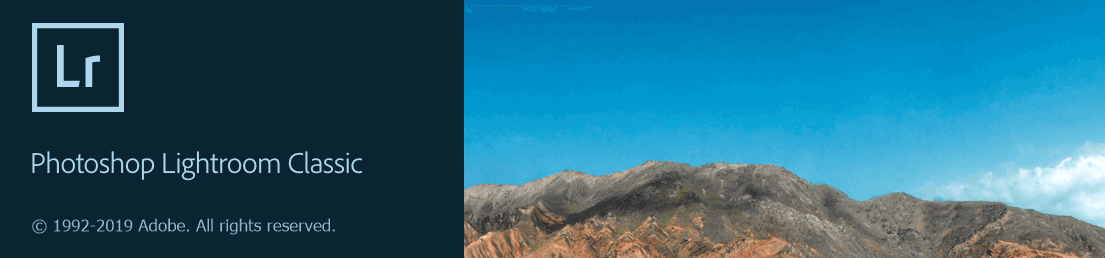
在一次旅游中你可能拍摄了数百张照片,其中在同一个场景下可能会有很多类似的照片,他们的基本颜色亮度等调整应该是类似的。如果你进行了一次延时摄影的拍摄,可能会有大量的类似照片需要调整。以上场景下如果要一张张的进行调整会占用大量的时间。
这时候可以使用 lightroom 的 sync 同步功能来实现多张照片的同步调整。
有两种处理方法:auto sync 同步调整和处理完一张后 sync 设置到其余图片
auto sync
使用 ctrl 点击 或者 shift + 点击 选中所有类似的照片,然后点击某一张当作模板照片,使这张照片在选中的里面高亮显示,然后进入 develop 菜单: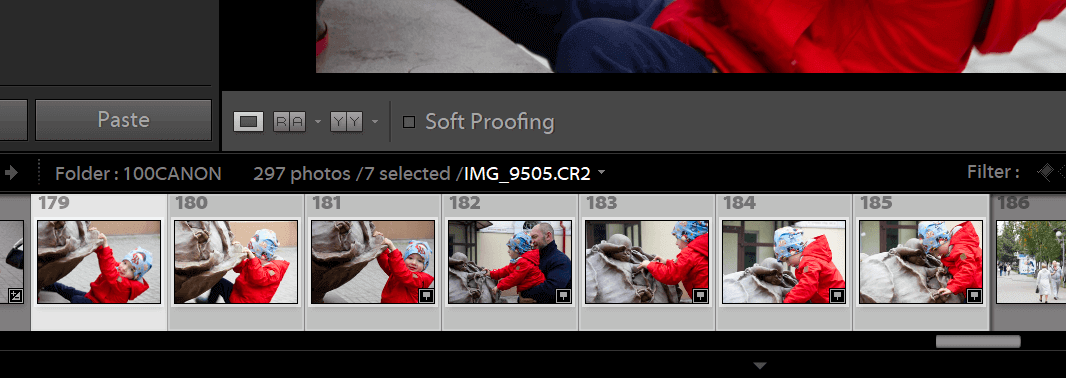
将 sync 左边的开关打开就会进入 auto sync 模式: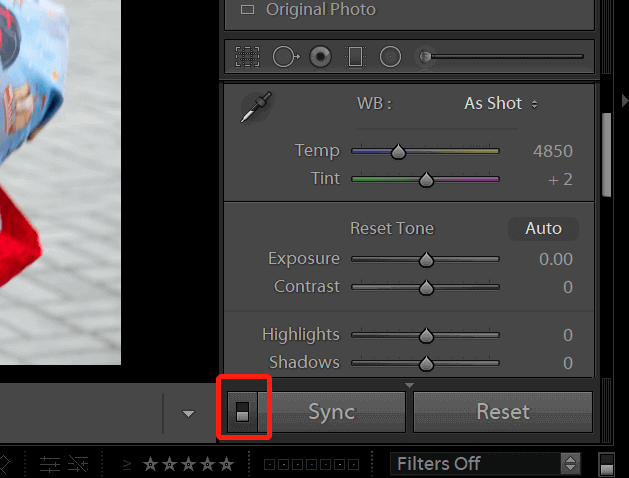
这时候调整模板照片的各项参数,就会同步修改其余选中照片的对应值: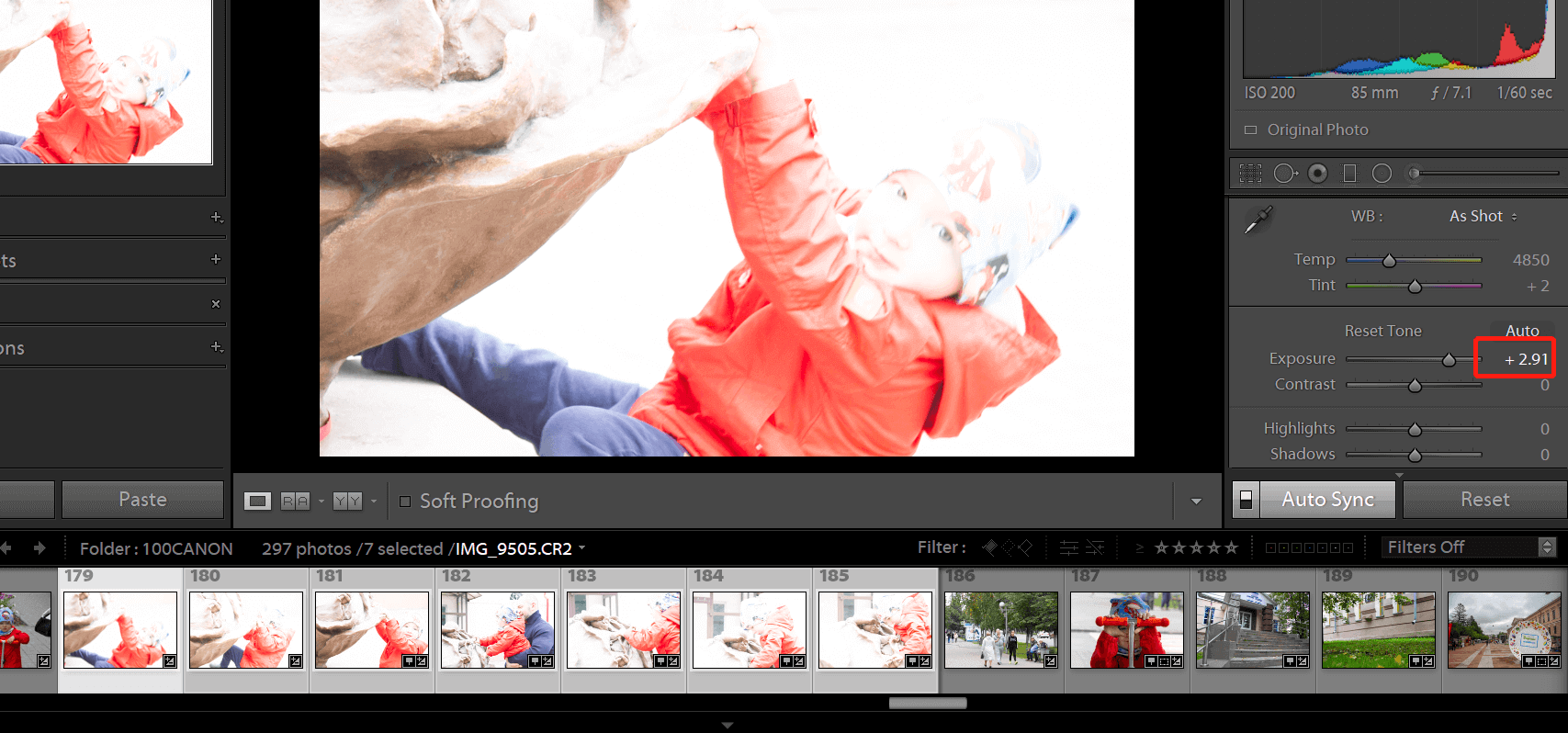
如果想取消同步,只想对单张照片进行调整,将 auto sync 左侧开关关闭即可,这时候调整就不会同步到其余图片了。
auto sync 开启后会同步所有设置项,无法单独屏蔽某个参数。
单独 sync
单独同步就是将一张照片调整完成后,再将设置同步到其他照片。
首先保持 sync 左侧的开关关闭状态,然后将一张模板图片调整完成,按住 ctrl 或者 shift 将需要同步的照片选中,点击模板图片保证为高亮状态,点击 sync 键弹出设置项,可以设置那些调整项进行同步: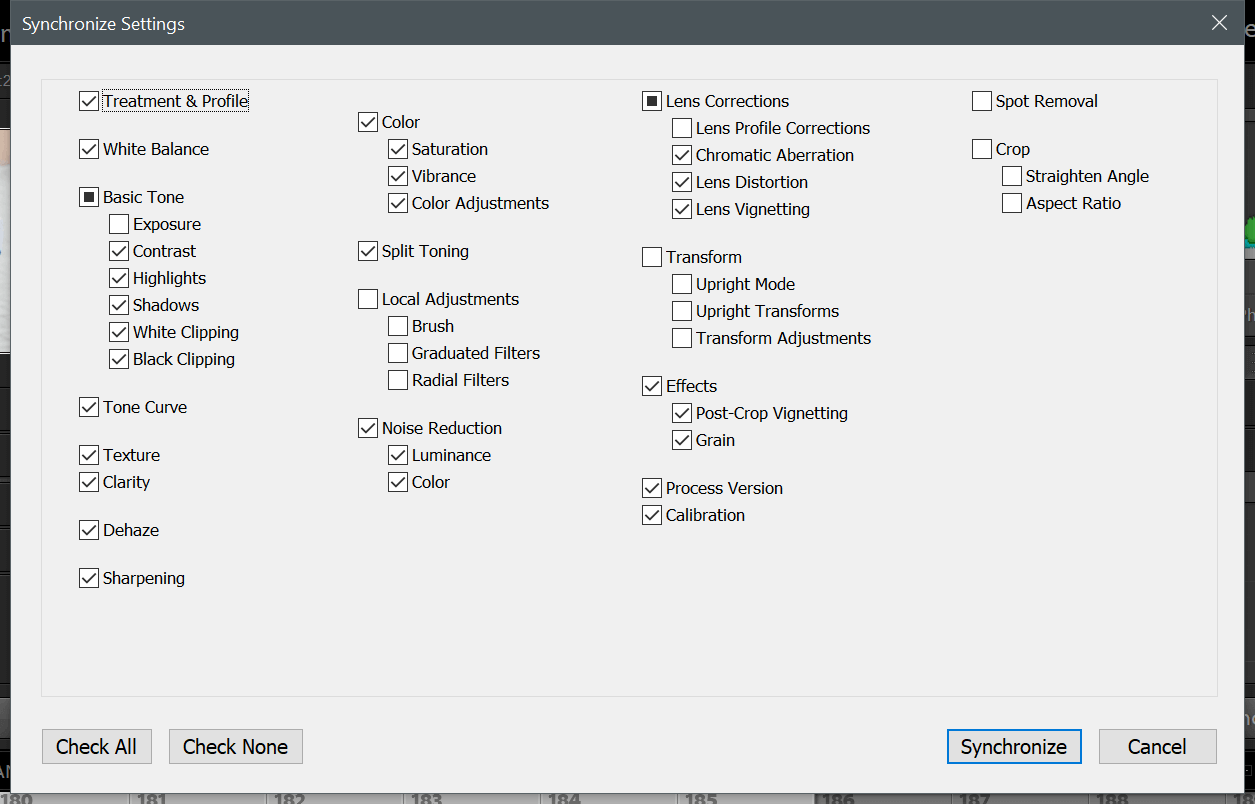
将需要进行同步的选项打勾,点击 synchronize 就可以完成同步。
以上就是处理大量雷同照片调整的步骤。
标签:无